打印機提示脫機打印怎么辦?Win系統(tǒng)電腦打印機提示脫機打印的解決方法
打印機提示脫機打印怎么辦?Win10、Win8、Win7、WinXP等系統(tǒng)下,打印機提示脫機打印,無法正常使用的解決方法和步驟。...
打印機提示脫機打印怎么辦?win10、win8、win7、WinXP等系統(tǒng)下,打印機提示脫機打印,無法正常使用。
解決方案:
現(xiàn)象1:Win10系統(tǒng)下,打印機提示脫機打印
解決步驟
1、打開控制面板,可在電腦桌面左下角[開始]菜單上點擊[鼠標右鍵],出現(xiàn)菜單時,點擊[控制面板];
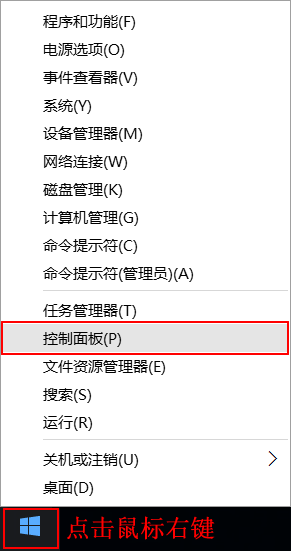
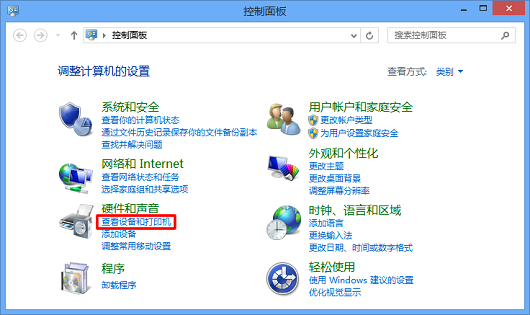
2、鼠標右擊在使用的打印機圖標,選擇[查看現(xiàn)在正在打印什么];
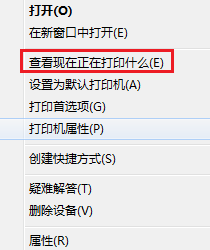
3、在[打印機]菜單中,取消勾選的[脫機使用打印機]。
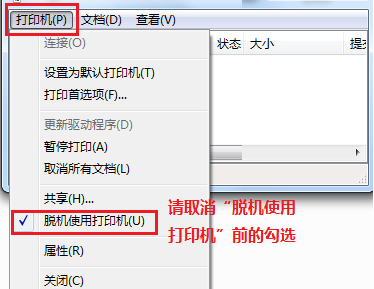
現(xiàn)象2:Win8系統(tǒng)下,打印機提示脫機打印
解決步驟
1、將鼠標移動到屏幕的右上角或者右下角,當出現(xiàn)菜單時,點擊[設(shè)置];
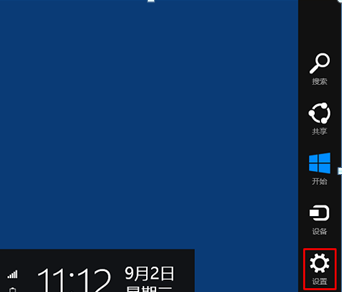
2、[控制面板]中選擇[查看設(shè)備和打印機];
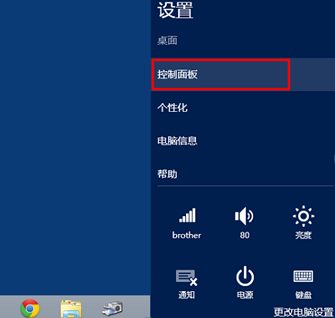
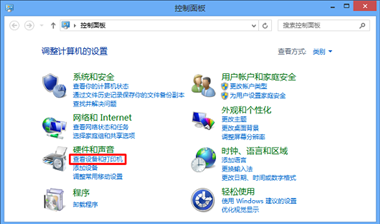
3、鼠標右擊您的打印機圖標,選擇[查看現(xiàn)在正在打印什么];
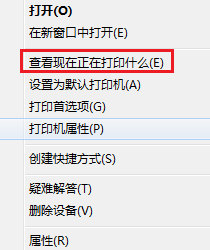
4、在[打印機]菜單中,取消勾選的[脫機使用打印機];
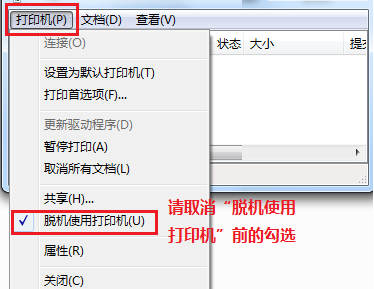
現(xiàn)象3:Win7系統(tǒng)下,打印機提示脫機打印
解決步驟
1、在[開始]圖標中找到[設(shè)備和打印機];
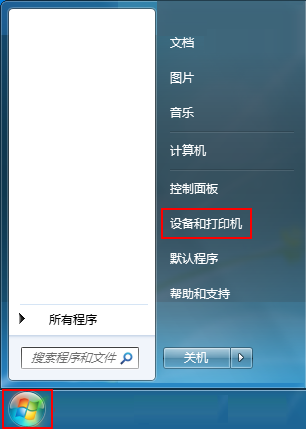
2、鼠標右擊您的打印機圖標,選擇[查看現(xiàn)在正在打印什么];
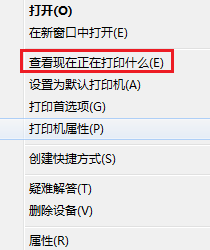
3、在[打印機]菜單中,取消勾選的[脫機使用打印機];
現(xiàn)象4:XP系統(tǒng)下,打印機提示脫機打印
解決步驟
1、在“控制面板”中找到“打印機和傳真”;
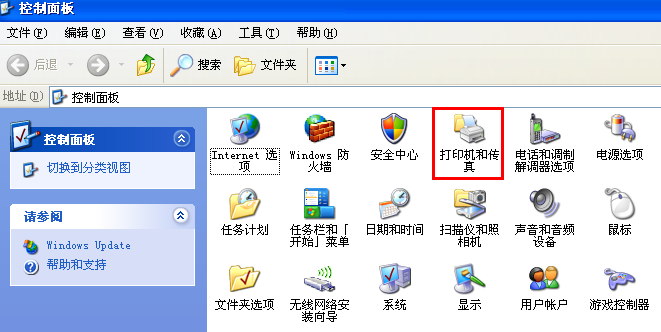
2、鼠標右擊打印機圖標,選擇“使用聯(lián)機打印機”。
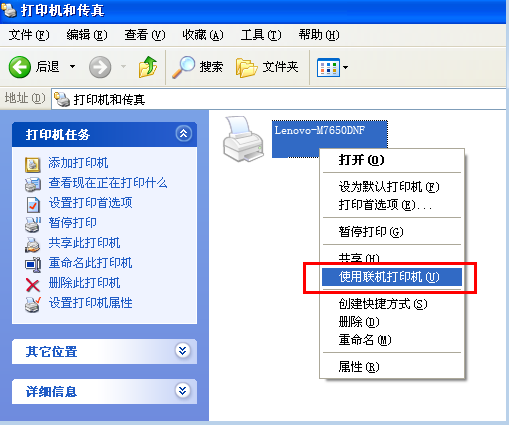
以上就是Win10、Win8、Win7、WinXP等系統(tǒng)下,打印機提示脫機打印,無法正常使用的解決方法和步驟了,希望遇到打印機提示脫機打印問題的小伙伴有所幫助。
- Win7共享打印機設(shè)置,WIN7和WIN10系統(tǒng)打印機共享設(shè)置教
- 多臺電腦如何共享一臺打印機?域網(wǎng)內(nèi)多臺電腦共享一臺打
- Wiin10怎么共享打印機?Win10系統(tǒng)共享打印機設(shè)置連接方
- Win10系統(tǒng)怎么設(shè)置打印機共享?Win10系統(tǒng)打印機共享設(shè)置
- 惠普打印機怎么安裝?惠普打印機安裝使用教程
- Win7無法添加打印機解決辦法 Win7無法添加打印機怎么
- Win7系統(tǒng)怎么清洗打印機
- 打印機脫機怎么回事 打印機脫機的解決方法
- Mac怎么卸載打印機驅(qū)動程序
- Win7系統(tǒng)下查找共享打印機網(wǎng)絡路徑的方法
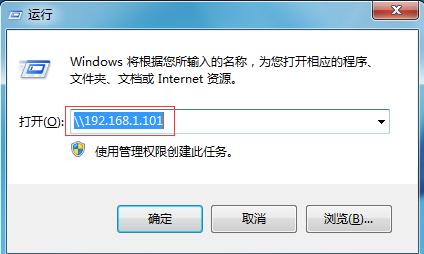
Win7共享打印機設(shè)置,WIN7和WIN10系統(tǒng)打印機共享設(shè)置教程
有的伙伴可是不知道打印機是怎么完成這些工作任務的,在公司里一臺共享打印機的計算機一旦出現(xiàn)問題所有的計算機都不能打印,下面詳細解答這些問題,快速解決這些問題的高效方法。...
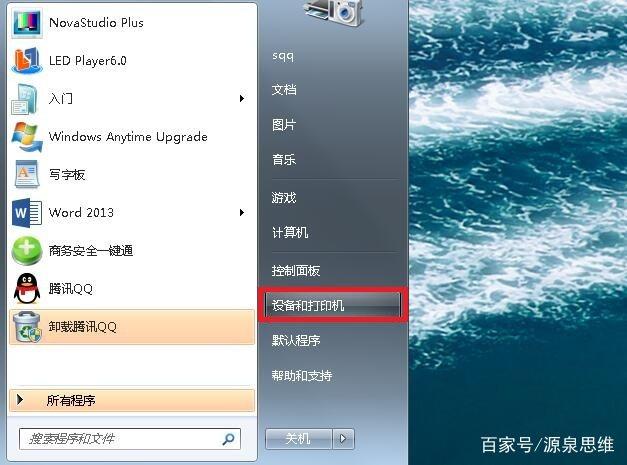
多臺電腦如何共享一臺打印機?域網(wǎng)內(nèi)多臺電腦共享一臺打印機設(shè)置方法教程
辦公室會有好幾臺電腦,但是卻只有一臺打印機,打印資料的時候不方便,還會耽誤別人使用電腦,那么我們怎么能實現(xiàn)在自己的電腦上直接打印材料呢?這就用到了打印機共享的功能,我們多臺電腦共享一臺打印機。下面我們一起來看看是如何實現(xiàn)的。...
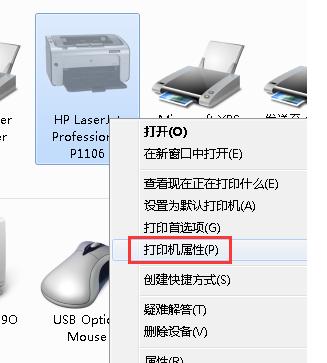
Wiin10怎么共享打印機?Win10系統(tǒng)共享打印機設(shè)置連接方法
今天我們要說的就是讓局域網(wǎng)內(nèi)多臺電腦共享一臺打印機,這樣再需要用打印機,只需在自己的電腦上像正常打印一樣操作,就可以讓遠處的打印機運行。...

Win10系統(tǒng)怎么設(shè)置打印機共享?Win10系統(tǒng)打印機共享設(shè)置教程
我們在使用win10系統(tǒng)的過程中,經(jīng)常需要對win10系統(tǒng)打印機共享進行設(shè)置。很多對電腦不太熟悉的小伙伴不知道win10系統(tǒng)打印機共享到底該如何設(shè)置,那么win10系統(tǒng)怎么設(shè)置打印機共...

惠普打印機怎么安裝?惠普打印機安裝使用教程
惠普打印機怎么安裝?惠普打印機安裝教程,對于這樣的教程小編說了不少,今天還是不少網(wǎng)友提問到這個問題,那么小編繼續(xù)為大家分享一下對這個問題的安裝方法吧,希望可以幫助到大家! ...
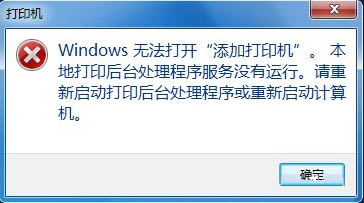
Win7無法添加打印機解決辦法 Win7無法添加打印機怎么辦?
那么Win7無法添加打印機怎么辦呢?接下來電腦百事網(wǎng)小編為大家分享一下Win7無法添加打印機的解決辦法,詳情如下。無法添加打印機解決方法:1、首先進入系統(tǒng)的開始菜單界面,找到并...
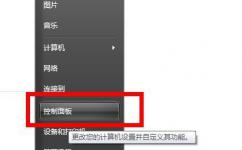
Win7系統(tǒng)怎么清洗打印機
1、打開打印機,連接好電腦,保持是正常使用的狀態(tài)下,點擊電腦的控制面板,不同系統(tǒng)的操作基本是接近的。 2、在控制面板那里找到 打印機的按鈕進入。這時可以看到你連接著打印機的型號出現(xiàn)來了。 3、點擊這個...

打印機脫機怎么回事 打印機脫機的解決方法
打印機脫機怎么回事?這是一個困擾了一部分用戶的問題。而這個問題解決起來其實并不復雜,這里我們就教大家怎么把打印機從脫機狀態(tài)當中恢復過來。網(wǎng)絡打印機、共享打印機恢復的道理其實是一樣的,希望看完此文后的讀者不再受到打印機脫機造成不能打印的困擾...
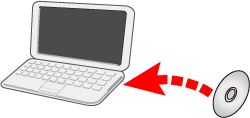
Mac怎么卸載打印機驅(qū)動程序
解決方法 本節(jié)介紹從計算機上卸載打印機驅(qū)動程序的操作方法。 (卸載是將不再需要或發(fā)生問題的驅(qū)動程序及軟件刪除的操作。) 卸載打印機的驅(qū)動程序之后,您將無法使用打印機印刷。請慎重進行此項操作。 ...

Win7系統(tǒng)下查找共享打印機網(wǎng)絡路徑的方法
1、若要在 Windows SBS Console 中列出共享打印機,需要具備以下信息(如果適用): 直接連接到網(wǎng)絡的打印機 IP 地址 共享打印機連接到的計算機的名稱 2、要列出的打印機的名稱 執(zhí)行“在此控制臺中列...

